QQ邮箱怎么撤回邮件-QQ邮箱撤回邮件的方法
时间:2024-05-17 13:11
来源:青茶软件园
很多小伙伴不知道QQ邮箱怎么撤回邮件,所以下面小编就分享了QQ邮箱撤回邮件的方法,一起跟着小编来看看吧,相信对大家会有帮助。
QQ邮箱怎么撤回邮件?QQ邮箱撤回邮件的方法
1.首先打开QQ邮箱,进入到首页之后往上滑动点击【已发送】,如下图所示。
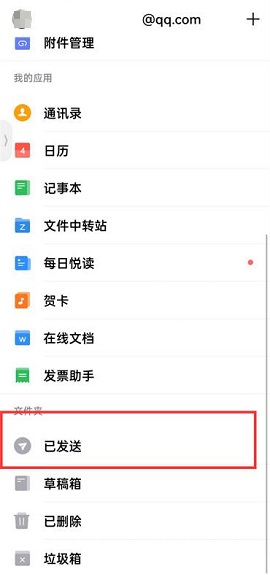
2.然后来到已发送的页面中,点击要撤回的【邮件】,如下图所示。
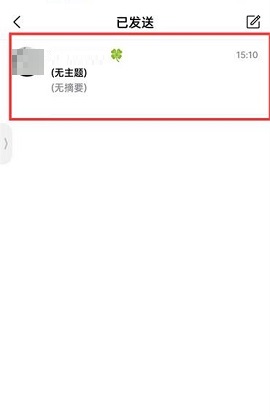
3.点击后在邮件的详情页面中点击右下角的【三点】图标,如下图所示。
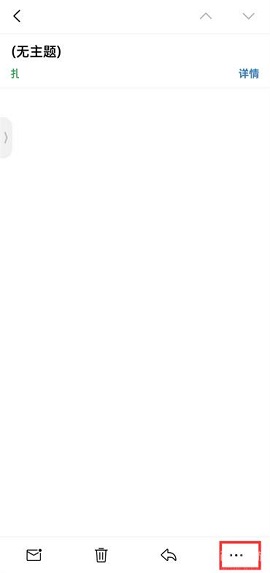
4.最后在页面下面弹出的对话框中点击【撤回】即可,如下图所示。
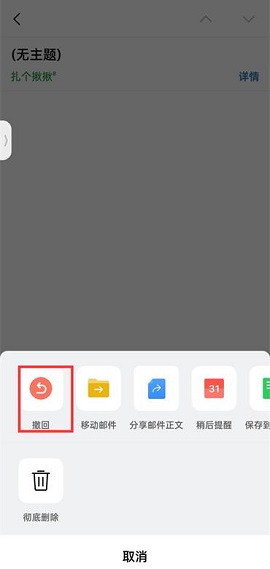
上面就是小编为大家带来的QQ邮箱怎么撤回邮件的全部内容,更多精彩教程尽在教程之家。






























